Как повысить фпс в CS2 на слабом пк? Настройки CS2 как у Симпла
Мы настроим твой FPS в CS2 максимально выгодно для тебя. Мы настроим CS2 так, как максимум может вывести твой компьютер. Я объясню каждую настройку в CS2 и для чего она нужна, чтобы ты разбирался в будущем, как и что можно будет изменить. Поэтому погнали, сразу приступим к настройке FPS.
Cегодня я зашёл в TikTok и увидел, какие настройки у симпла. И знаете что? Его настройки не отличаются от моих, но только я объясню, что и как, и за что отвечает каждая настройка.
Итак, здорово всем, пацаны! Так как вышла CS2, я думаю, у многих куча проблем с FPS, потому что не у всех жесткие и мощные компьютеры.
Если вам нужны параметры запуска для CS2, рекомендую прочитать эту статью и увеличить фпс в игре! Параметры запуска CS 2 для слабого ПК:Оптимизация
Содержание
Настройки монитора как у s1mple в CS 2
Сейчас по поводу FPS. Итак, для начала сделаем режим отображения на весь экран, это обязательно. И используем я лично ставлю разрешение 4:3, моё любимое разрешение 1280×960, частоту обновления ставите максимальную герцовку, которая у вас есть. В моем случае это 240.
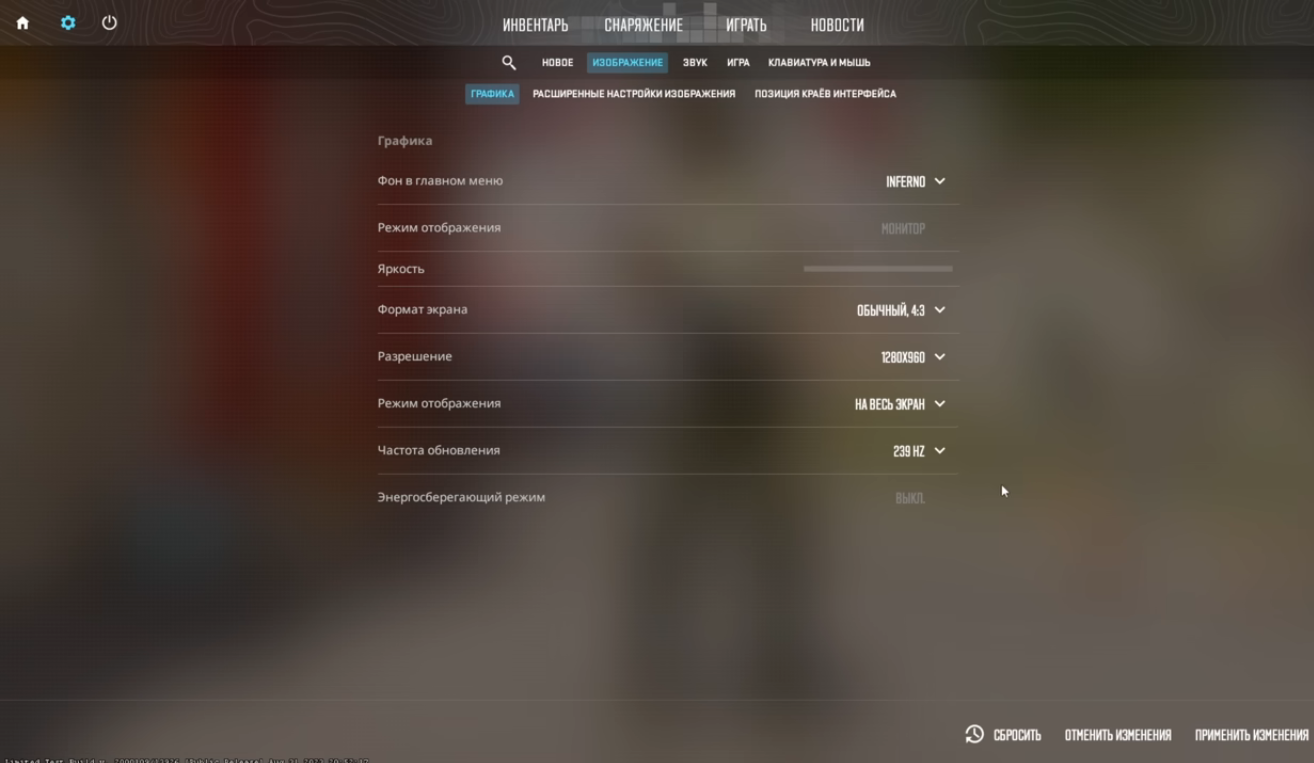
Сразу скажу, при разрешении 16:9 у вас может быть незначительно, но FPS будет меньше. Всегда знайте, что чем ниже разрешение, тем больше FPS у вас будет. Я лично ставлю 4:3, 1280×960 и 240 герц – это мои оптимальные настройки, которые позволяют иметь стабильный хороший FPS.
Лучшие настройки графики для CS2
Сразу переходим в настройки. Заходим в настройки графики, расширенные настройки графики. Повышенные контраст игроков можно оставить. Вертикальную синхронизацию мы её сразу отключаем. Текущий шаблон настроек графики мы ставим пользовательский, потому что мы будем ставить свои настройки графики.
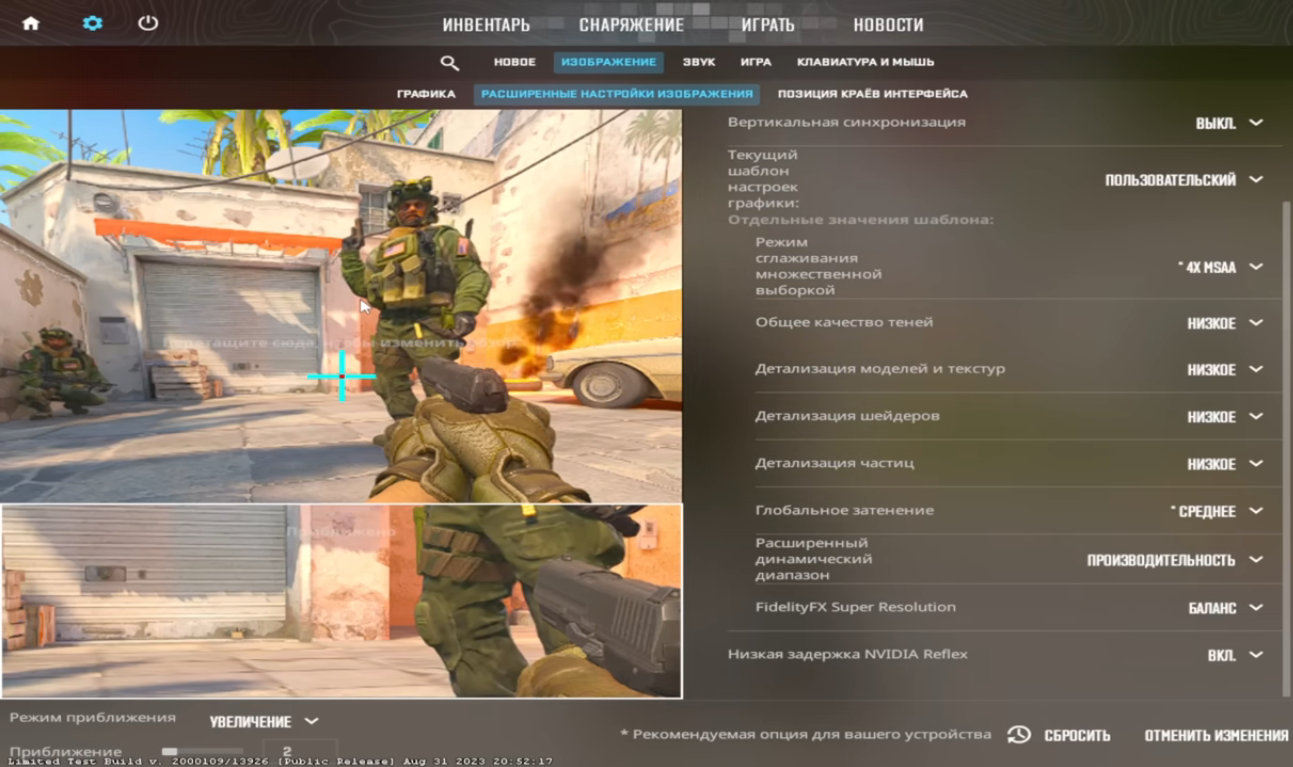
Режим сглаживания мы оставляем 4x, но если у вас компьютер позволяет, если у вас мощный компьютер, то можно поставить 8x. В принципе, это особо не повлияет на твой FPS, если у тебя мощный компьютер. Чем слабее компьютер, тем ниже значение. Я лично ставлю 4x, это мои дефолтные настройки, которыми всегда пользуюсь.
Общее качество теней не обязательно ставить очень низким. Раньше была такая функция как «очень низкая», но достаточно поставить «среднюю» или «низкую». Не обязательно ставить «высокое», ребята. При низком и среднем значении ты и так прекрасно видишь тени, как мы видим прямо сейчас.
Не работает консоль в CS2 решения этой проблемы уже есть в моей статье читай эту статью и пофиксы баг! Как включить консоль в Counter-Strike 2: Фикс бага
По поводу вот этой новой функции «super resolution», я рекомендую вам сразу её отключить. Если вы поставите «производительность», картинка будет абсолютно неиграбельной.
«Вы посмотрите, это просто какие-то точечки, просто какие-то непонятные пиксели. Если поставить на баланс, то картинка станет чуть-чуть лучше, но все равно все слишком такое, знаете, зернистое. Зернистость в шутерах — это очень важная настройка, ведь зернистость лишний раз отвлекает. Нам нужно четко видеть модель, а из-за зернистости мы не можем себе это позволить.
Далее переходим на максимальное качество. Если мы поставим максимальное качество, мы всё равно будем видеть такую же зернистость. Смотрите, поэтому лично я рекомендую выключать эту настройку, чтобы у вас всё четко было видно. Мы вот видим это сейчас, вот по этой настройке, смотрите, как всё четко видно.

В случае, если мы поставим баланс, вы видите, да, как всё происходит, слишком много зернистости. Если поставить на максимальное качество, зернистость всё равно присутствует. Поэтому отключаем эту функцию.Глобальное затемнение мы тоже выключаем, это особо не повлияет на наши FPS.
Новая настройка NVIDIA Reflex в CS2
По поводу функции NVIDIA Reflex. Это новая функция. Я, честно скажу, не особо знаю, за что она отвечает, но я её отключу. Судя по описанию, она уменьшает задержку ваших устройств, таких как мышки, клавиатуры, и может быть монитор, для того чтобы намного быстрее можно было реагировать. Но из-за этого у вас уменьшится немного частота кадров, а нам нужна максимальная FPS, ведь игра в данный момент не оптимизирована. Да, я думаю, эта функция в принципе ещё в тесте.
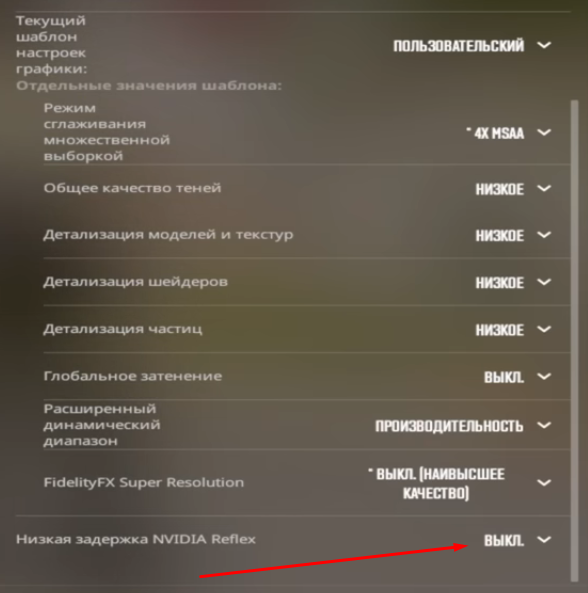
Итак, что мы имеем. С такими настройками графики мы всё четко видим на экране. Вот смотрите, пацаны, мы видим всё четко на экране. При этом мы не особо теряем красивую офигенную графику в CS2, но при этом мы можем свободно играть и вешать жёсткие хедшоты.
Позиция крови интерфейса, ребята, это уже каждому своё. Каждый по удобству себе может ставить. Может быть, у вас монитор, допустим, 32 дюйма, и вам слишком большой экран, и вы уменьшаете его по своему удобству и делаете из него, допустим, 24 дюйма. В моем случае у меня 24 дюйма, и я оставлю так, как есть.
С такими настройками графики вы будете чувствовать себя как s1mple в CS2. Поэтому ставим такие же настройки и просто идем нагибать в CS2.

Отзывы